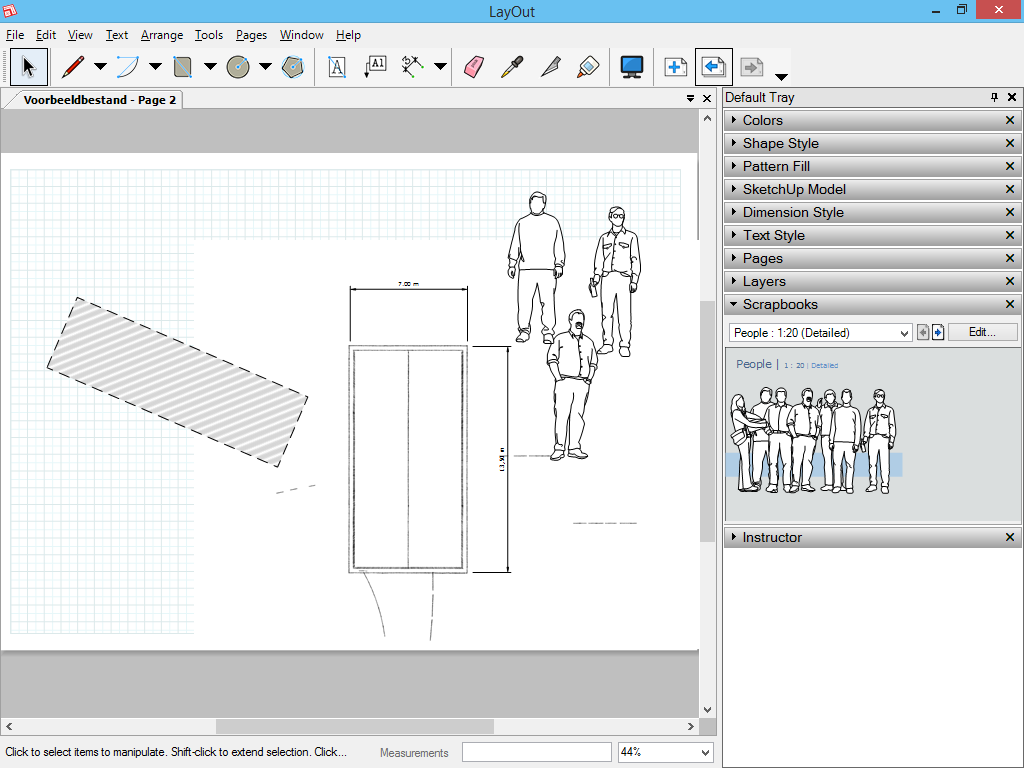Een tekening opwerken
Maten plaatsen op het SketchUp model
LayOut dient om modellen te presenteren, dus natuurlijk horen daar ook bematingen bij. Midden in de werkbalk bovenaan staan de gereedschappen voor teksten en maten. Deze gereedschappen kan je op het geïmporteerde SketchUpbestand gebruiken. Je ziet dat maten snappen naar de lijnen uit je SketchUp bestand. Hierdoor ondervind je tamelijk weinig hinder van het feit dat je eigenlijk niet meer in SketchUp bezig bent.
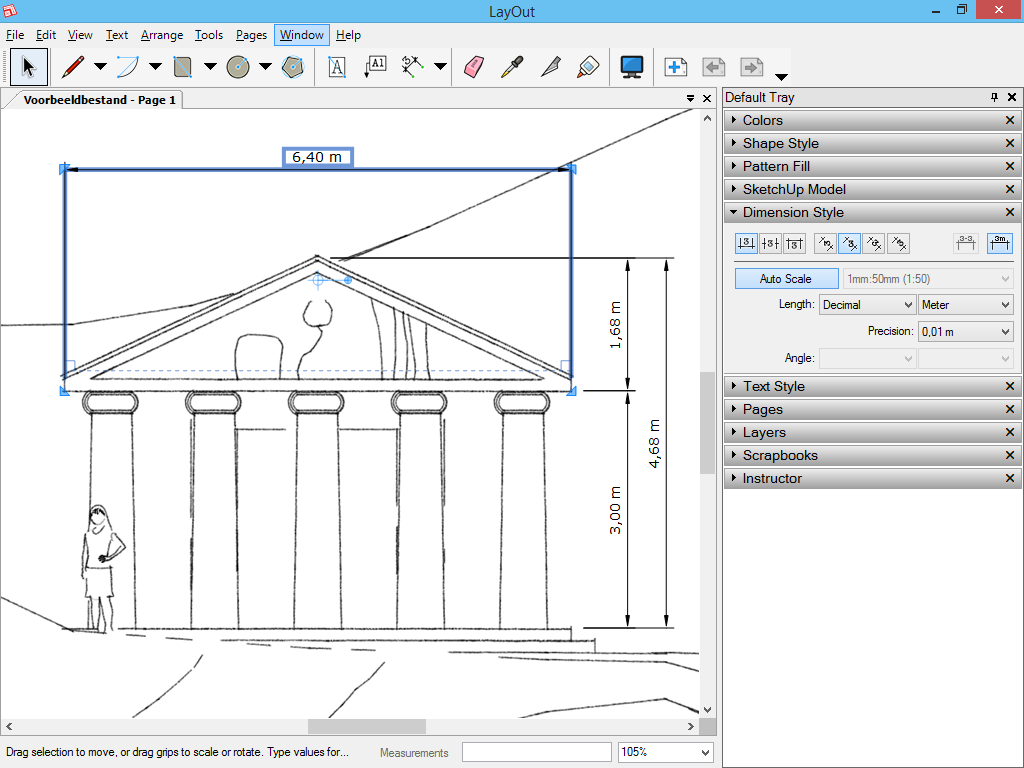
Rechts is opnieuw een palet met opties voor de getekende maten: Dimension Style. Selecteer een getekende maat met het selectiegereedschap, en je kan de opties aanpassen. De knop Auto Scale kan best aan blijven staan (blauw), omdat je dan dezelfde schaal gebruikt als we voordien hebben ingesteld na het importeren van dit model.
Elementen in je tekening ordenen
Vormen bijtekenen is reeds aangeleerd. Tijdens de bespreking van LayOut is ook reeds aangehaald dat de rode en groene lijn uit SketchUp hier evenzeer werken. Ook het snappen naar reeds bestaande punten is in dit programma terug te vinden.
Wat nieuw is, is dat je voorwerpen van volgorde kan veranderen. Stel dat het beeld van onze tempel achter de eerder getekende vlakken dient te staan, dan kan je dat aanpassen door dit element te selecteren, en in het menu Arrange -> Send to back te kiezen. Hier kan je de volgorde van elementen binnen je tekening aanpassen.
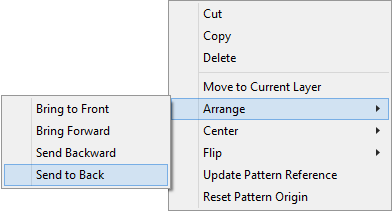
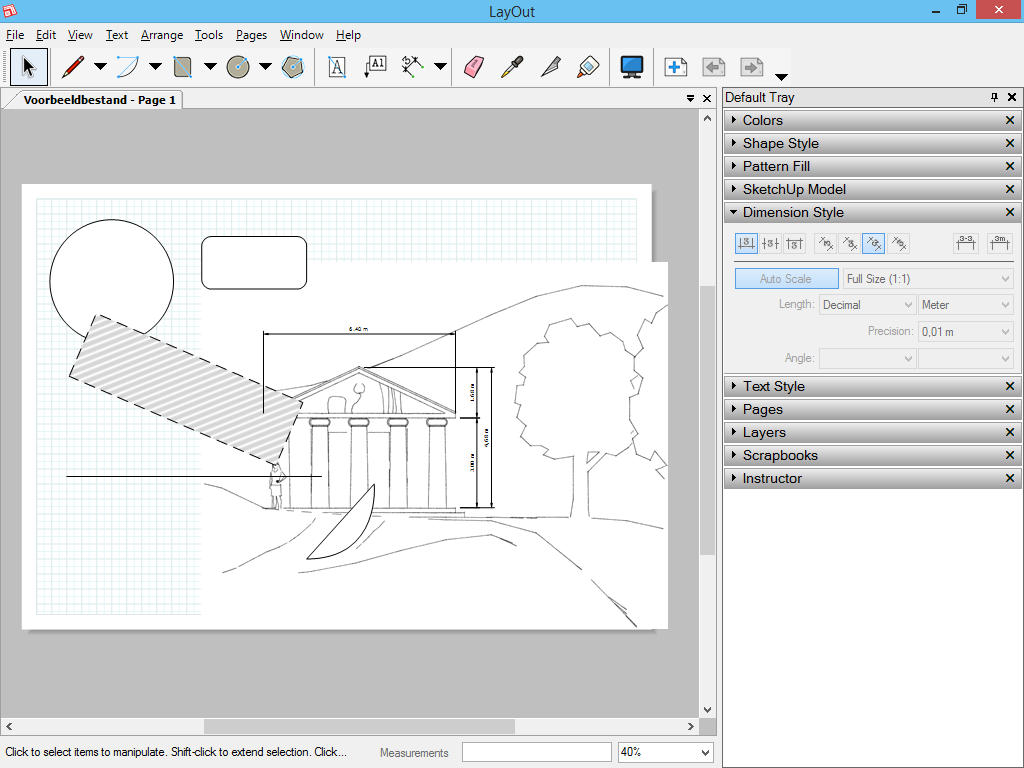
Tekeningen opwerken met Scrapbooks
Het palet Scrapbooks tenslotte bevat een aantal kant en klare tekeningen om je project op te werken. Sleep ze van dit palet naar jouw tekening. Daarna kan je ze met de gereedschappen nog bewerken naar smaak.